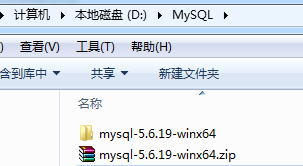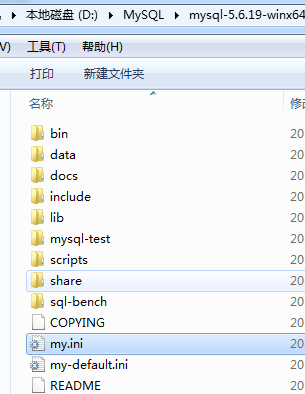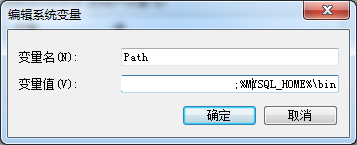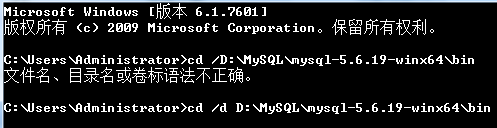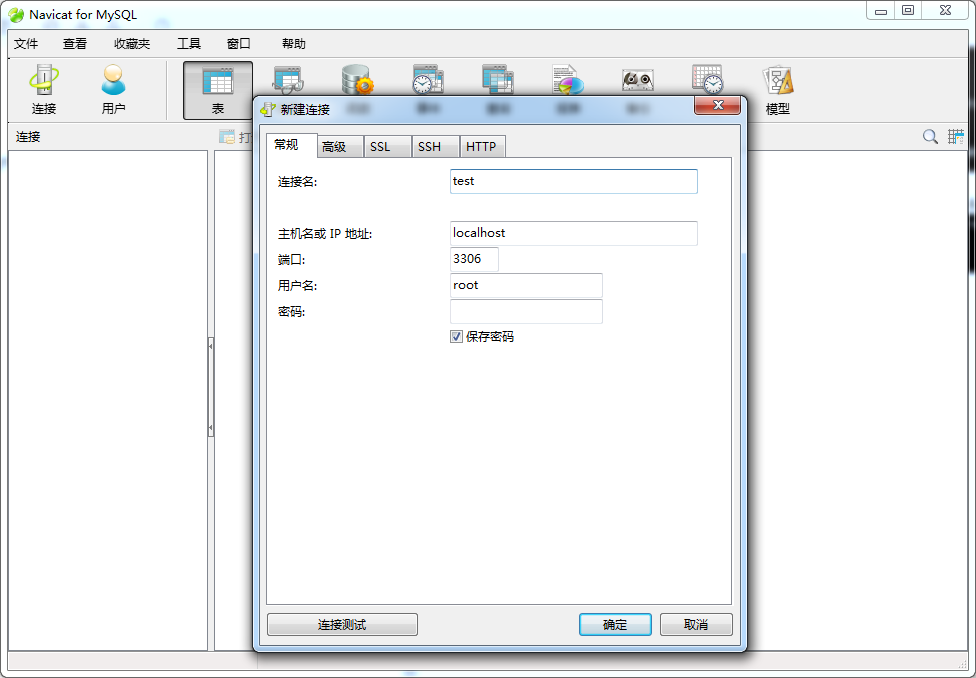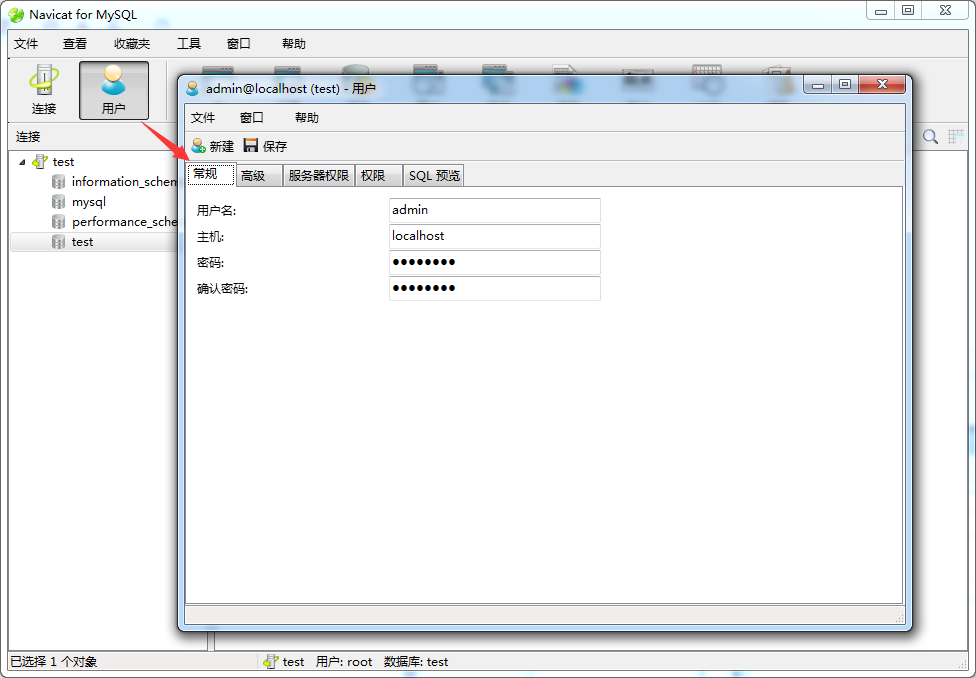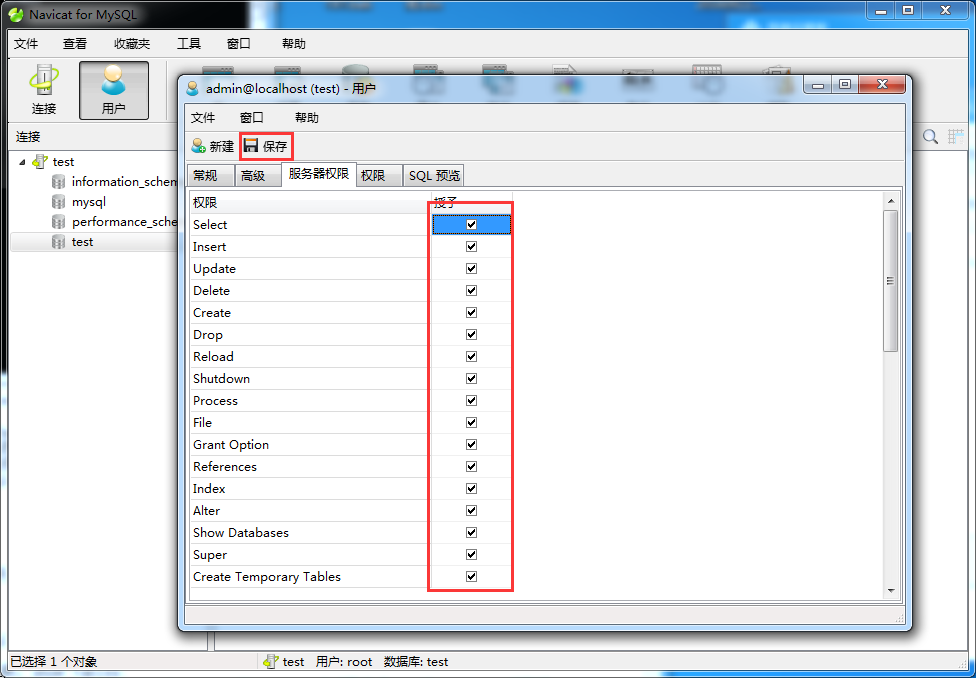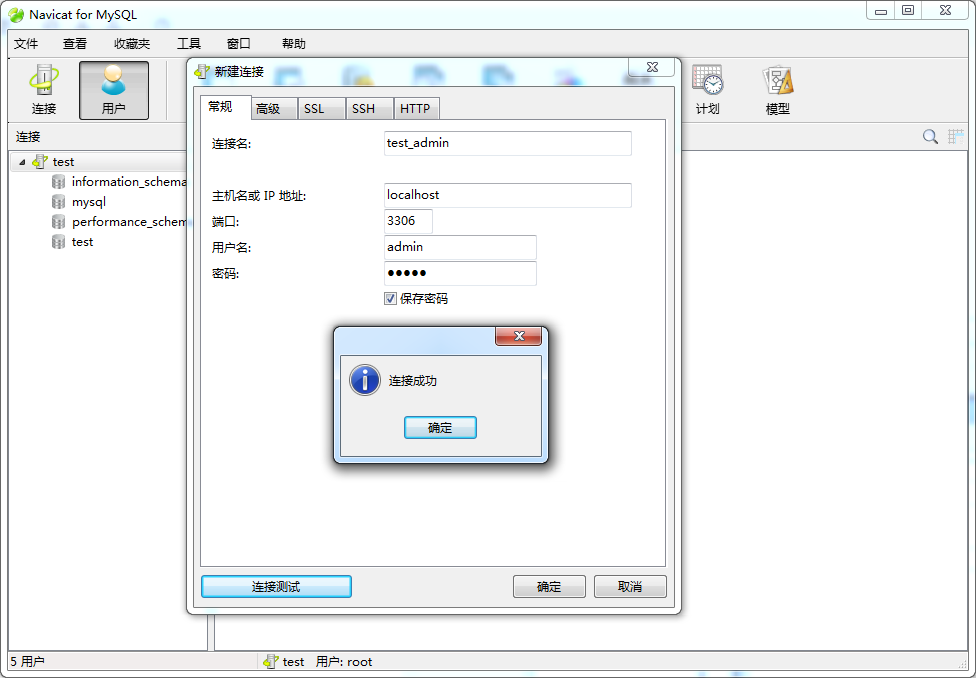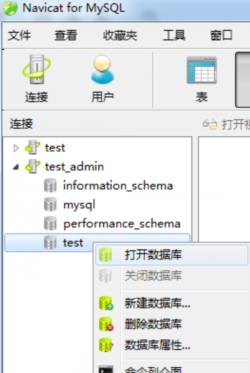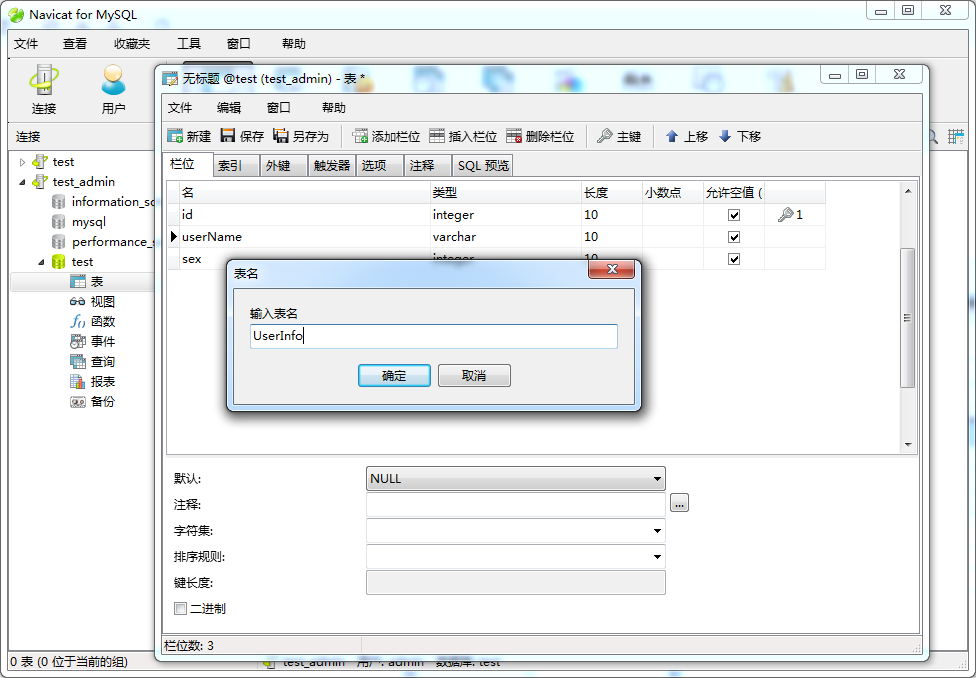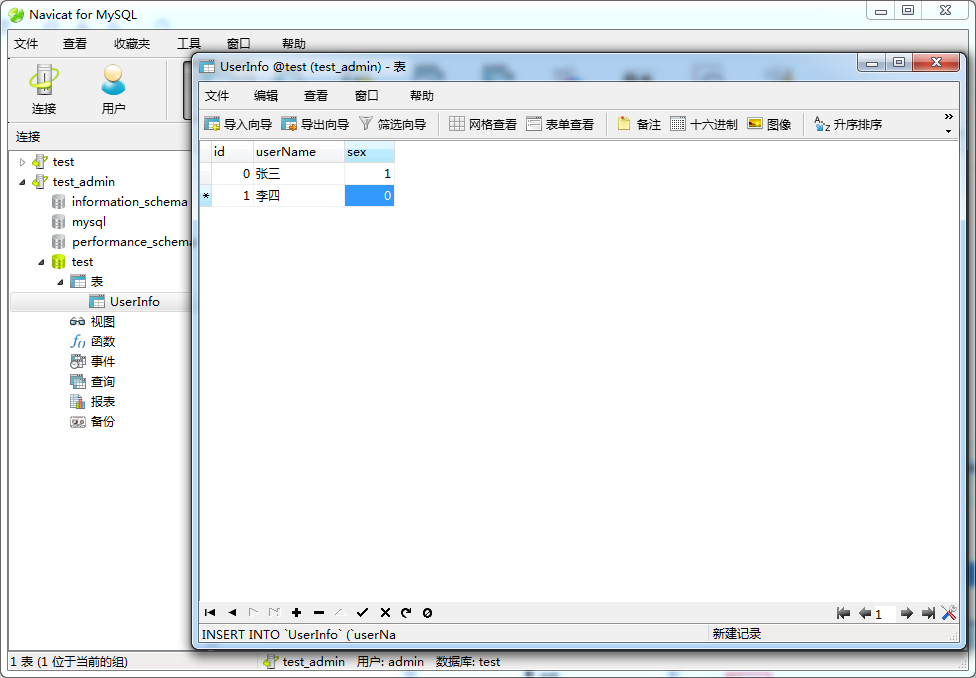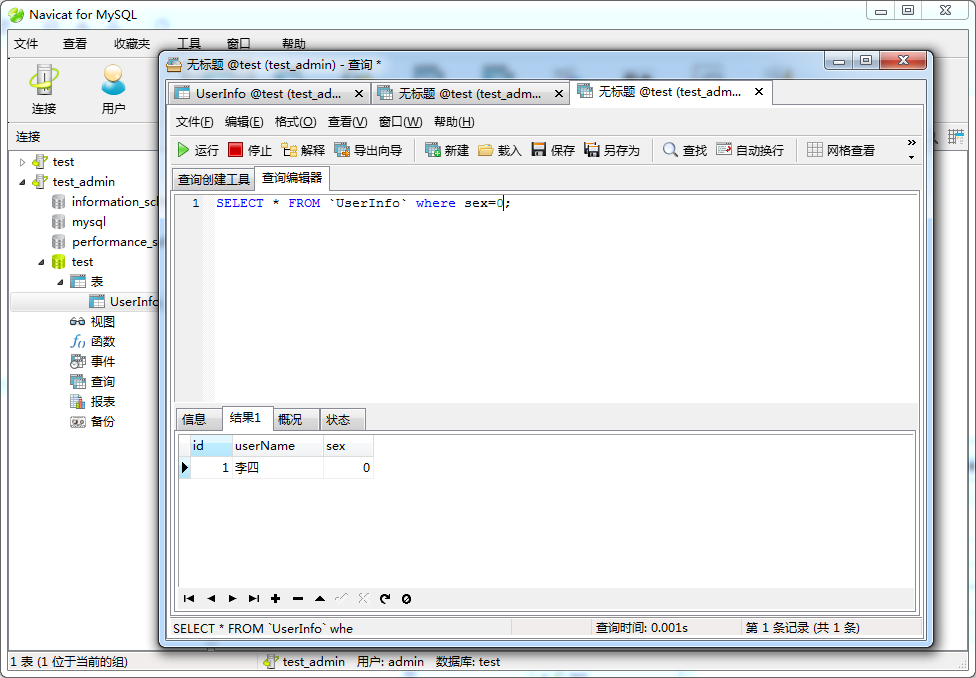MySQL安裝及視覺化工具使用
阿新 • • 發佈:2019-01-01
資源下載
安裝前配置
解壓檔案
將下載的資料庫的壓縮檔案解壓在本地資料夾,個人解壓在D:\MySQL下,如下圖:
建立my.ini檔案
- 將解壓檔案下的my-default.ini檔案複製一份,改名為my.ini,如果沒有,建立一個空的txt檔案,改名為my.ini即可,如下圖:
配置my.ini
將如下程式碼配置到my.ini檔案下######################################################### [client] port=3306 default-character-set=utf8 [mysqld] port=3306 character_set_server=utf8 basedir=D:\MySQL\mysql-5.6.19-winx64 #解壓目錄 datadir=D:\MySQL\mysql-5.6.19-winx64\data #解壓目錄下data目錄 sql_mode=NO_ENGINE_SUBSTITUTION,STRICT_TRANS_TABLES [WinMySQLAdmin] D:\MySQL\mysql-5.6.19-winx64\bin\mysqld.exe #########################################################切記!務必要將以上配置檔案中的地址設定為自己本地的地址。
- 將解壓檔案下的my-default.ini檔案複製一份,改名為my.ini,如果沒有,建立一個空的txt檔案,改名為my.ini即可,如下圖:
配置環境變數
- 我的電腦–>右鍵–>屬性–>高階系統設定–>環境變數–>系統變數
- 新建–>新增“MYSQL_HOME”,如下圖:
- Path中新增環境變數“;%MYSQL_HOME%\bin”,如下圖:
安裝及啟動
- CMD下進入資料庫的bin目錄下
cd /d D:\MySQL\mysql-5.6.19-winx64\bin
- 安裝
mysqld install MySQL –defaults-file=”D:\MySQL\mysql-5.6.19-winx64\my.ini”
- 啟動服務
net start mysql
- 停止服務
net stop mysql
視覺化工具安裝及使用
建立root連線
在root使用者先建立新的使用者
分配許可權
根據需要,授予相應的許可權,測試全部就全部授權
連線新使用者並連線
建立表
右鍵–>建立表–>錄入表字段
新增資料
選中表–>右鍵–>開啟表–>錄入資料
sql查詢資料
選中表–>右鍵–>開啟表–>檔案–>查詢表–>錄入sql–>執行